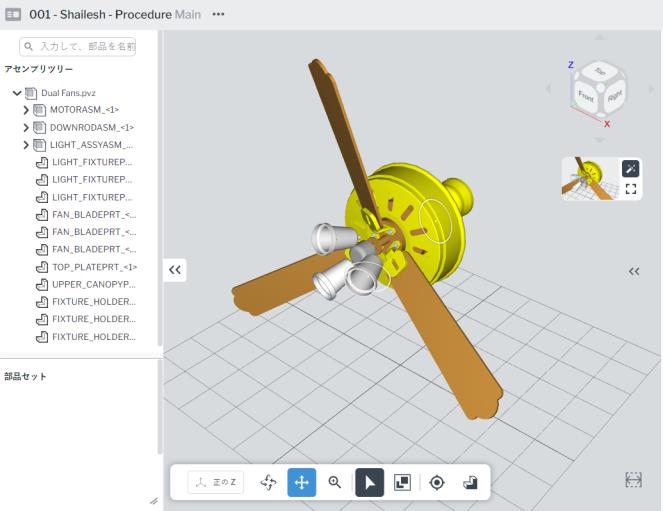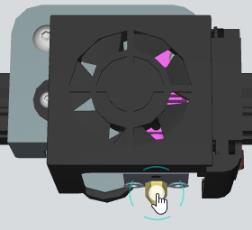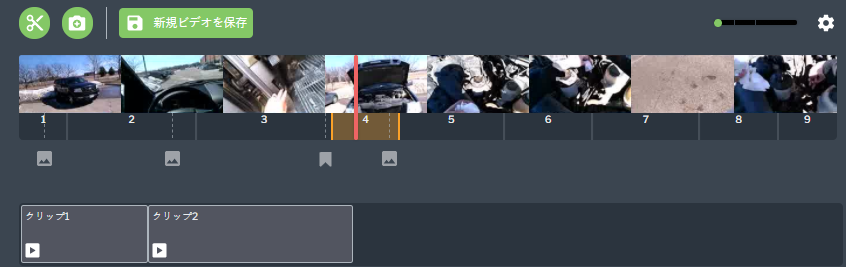ビデオ
サポートされているファイルタイプ
• .mp4 (推奨)
• .mov
|
|
一部の Android デバイスでは、.mov ファイルのパフォーマンスが低下したり、まったく動作しない場合があります。
|
新規ビデオの作成
以下の手順を完了して、新規ビデオを作成します。
1. 「編集」モードでクリップアイコン

をクリックし、クリップするビデオのセクションを選択します。緑色のチェックマークをクリックします。
| ビデオクリップは 2 秒より長くなければなりません。新しいクリップが 2 秒未満の場合、緑色のチェックマークは無効になります。 |
2. 次に、新しいクリップを下のバーにドラッグアンドドロップします。
これで終了する場合は「新規ビデオを保存」をクリックし、複数のクリップを 1 つのビデオにマージする場合は手順 3 に進みます。
3. 複数のクリップをマージする場合は、もう一度クリップアイコン

をクリックして、クリップするビデオの別のセクションを選択します。緑色のチェックマークをクリックし、下のバーにドラッグアンドドロップします。マージするすべてのクリップを追加した後、
「新規ビデオを保存」をクリックします。
ヒントとテクニック:
• 「新規ビデオクリップ」ウィンドウの「新規オーディオを記録」をクリックすることによって、新規作成したビデオクリップの一部に新規オーディオを記録できます。
• バー内のクリップを削除するには、右クリックして「削除」アイコンを選択します。
• バー内のクリップの順序を変更するには、ドラッグアンドドロップします。